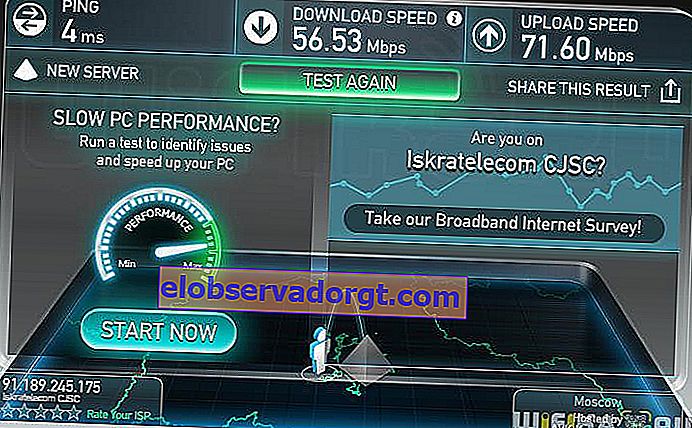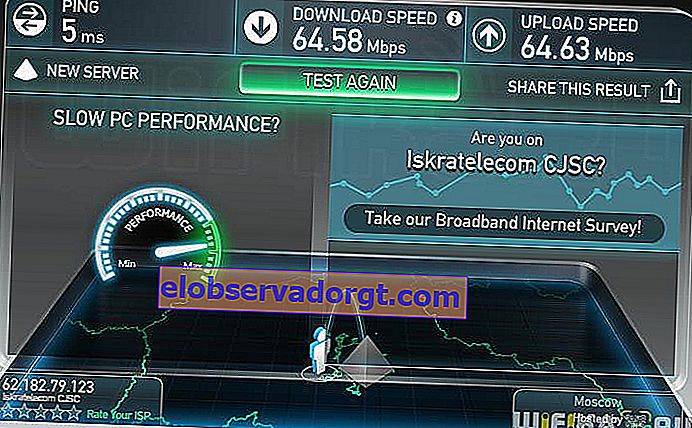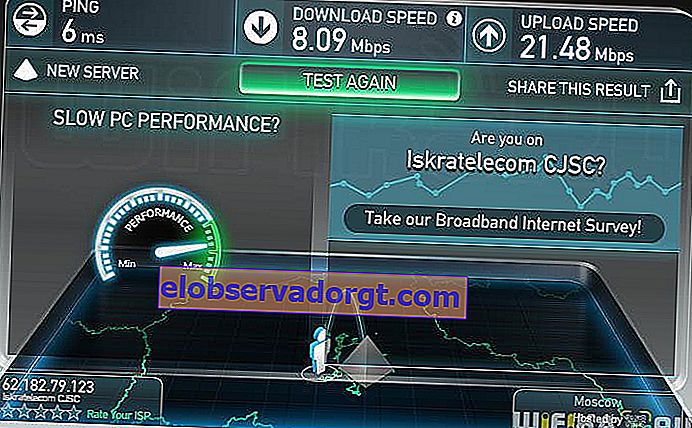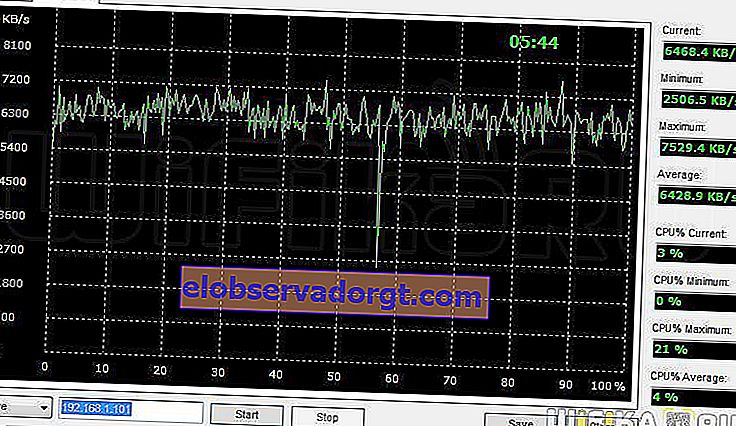Egyre több olvasónkat érdekli a Tenda router, mivel bár ennek a cégnek az eszközei még nem annyira népszerűek a piacunkon, mint más kínai és tajvani gyártók, aktívan népszerűsítik a piacot, és rajongóik között már vannak oroszországi felhasználók is. Ezért különösen érdekes volt megismerkedni a márka egyik képviselőjével - a Tenda F300 routerrel, amely a minap csomagként érkezett hozzánk a GearBest-beli barátainktól (itt kapható).

A Tenda F300 megjelenése és jellemzői
A Tenda F300 útválasztó 2,4 GHz-es vezeték nélküli hálózat létrehozását teszi lehetővé, legfeljebb 300 Mbps sebességgel. A posta egy narancssárga dobozt nem egészen szükséges formává változtatott, ezért nem készítettem róla képeket - ott általában a műszaki jellemzőkről szóló szabványos információk és képek találhatók a lehetséges csatlakozási lehetőségekkel.
Sokkal érdekesebb, ami benne van - hálózati adapter, CD szoftverrel és utasításokkal, Ethernet kábel, kézikönyv és garanciakártya található benne.

A készülék teste fehér fényes műanyagból készült, és kecses ferde formájú. Az oldalfelületeken van egy hűtőrács.

Az előlapon a logó mellett egy LED jelzi a kapcsolat állapotát.

Hátul 4 LAN port található, 1 WAN (mind 100 Mbps-ig) és egy WPS / Reset gomb. Plusz két leválaszthatatlan 5 dBi antenna.

A tok hátoldalán egy matrica található, ahonnan információkat kaphatunk az IP-címről és az engedélyezéshez szükséges adatokról az útválasztó admin paneljén.

A Tenda F300 router belsejében található egy 300 MHz-es frekvenciájú Broadcom BCM5357C0 processzor. Annak ellenére, hogy harmadik féltől származó firmware segítségével 500 MHz-re is túlhúzhatja azt, a mutató enyhén szólva sem a legkiemelkedőbb, és a minimális értéken elfogadható a modern útválasztó normál működéséhez. RAM - 16 MB.
Internet és helyi hálózati sebesség
A router sebességmérését a szokásos séma szerint végeztük.
- Először kábellel csatlakoztattuk a PC-t
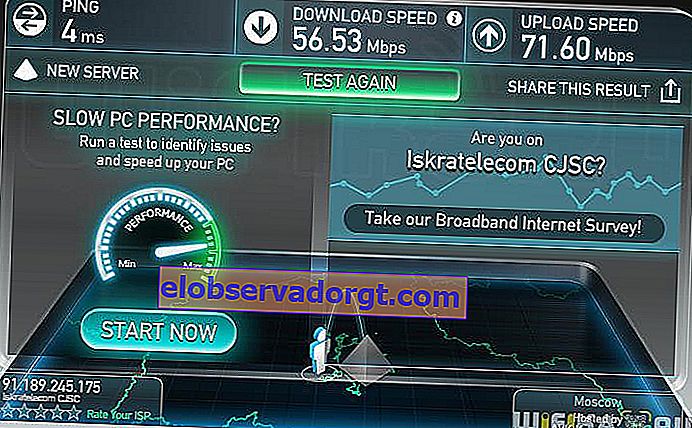
- Aztán WiFi-n keresztül
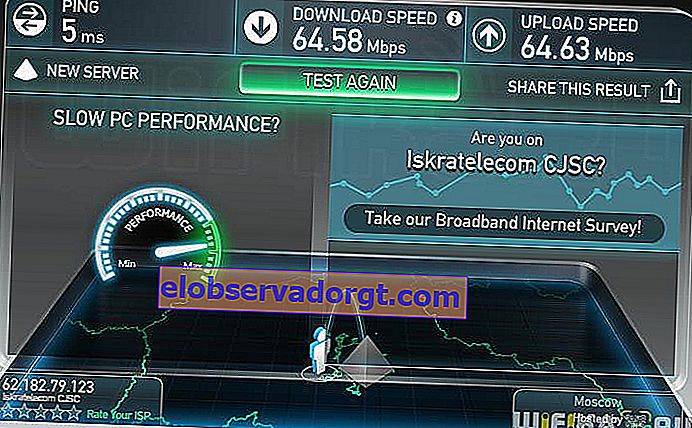
- WiFi jelismétlőként
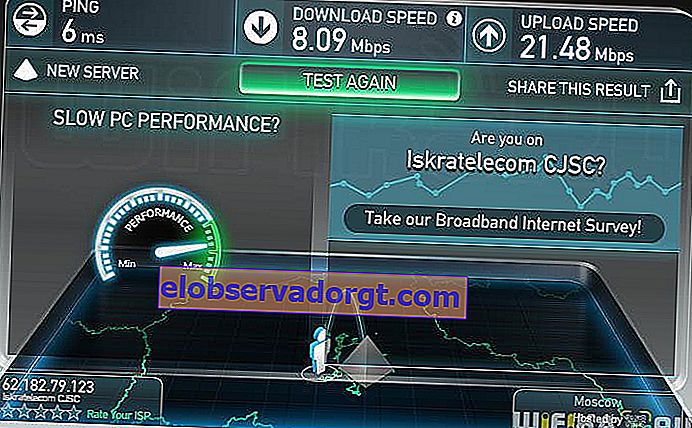
- És a sebesség a helyi hálózatban 2 számítógép között, amelyek közül az egyiket kábellel, a másikat WiFi-vel kötjük össze
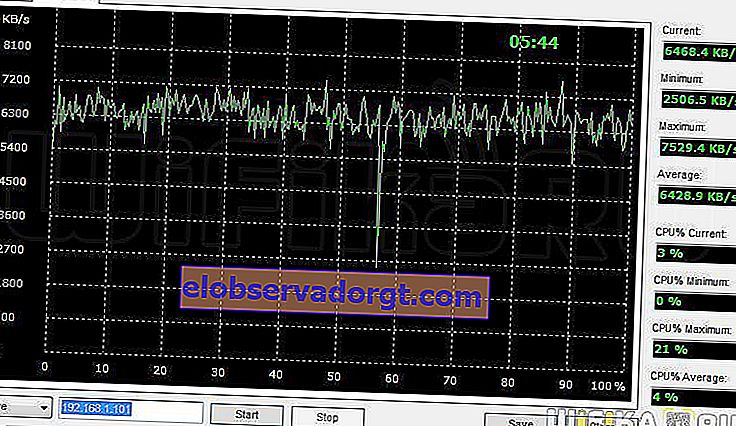
Általánosságban elmondhatom, hogy a véleményemben elmondhatom, hogy a Tenda F300 útválasztó olyan költségvetési eszköz benyomását keltette, amely minden szükséges minimális funkciókészlettel olyan vezeték nélküli hálózatot hozhat létre, amely nem túl igényes nagyszámú kapcsolat és terhelés esetén, és hogy jó munkát végez a különféle eszközök internethez való csatlakoztatásakor. ...
Tenda F300 router csatlakoztatása számítógéphez
Az F300 modell költségvetési útválasztóként van elhelyezve az internet otthoni terjesztéséhez WiFi-n keresztül - a mai árfolyamok mellett egy kicsit több mint ezer rubelbe kerülő ajánlat meglehetősen csábítónak tűnik, de az egyik megjegyzés, hogy ezt a modellt főleg Kínából rendelték, és angol firmware-ben érkezik, nem túl kényelmes kezdőknek vagy azoknak, akik nem beszélnek idegen nyelvet. Remélem, hogy a lépésenkénti utasítás után sokkal kevesebb kérdés lesz.
Amikor először kapcsolja be az útválasztót, a „Reset” gomb hosszú megnyomásával visszaállítjuk a beállításokat - ezt követően azonnal megkezdi a „Tenda_XXX” nevű hálózat terjesztését. Bár ezek az információk nem szerepelnek az utasításokban és a matricán, kísérletileg ellenőrizték, hogy a jelszó "12345678"-e - így a kezdeti konfigurálás az útválasztó és a számítógép kábelkapcsolata nélkül is elvégezhető.
Ehhez csatlakoznia kell ehhez a hálózathoz, és fel kell mennie az admin panelre a "192.168.0.1" címen - bejelentkezés és jelszó "admin".

Ha a cím nem nyílik meg, akkor ellenőrizze, hogy a vezeték nélküli hálózati kapcsolat (vagy "helyi hálózati kapcsolat" tulajdonságaiban, ha a számítógépet kábellel routerrel csatlakoztatta) az IP és a DNS fogadása "automatikus" volt. Ha valamit jeleztek ott, akkor mentse ezeket az információkat egy papírlapra vagy egy szövegszerkesztőbe - hasznos lesz az útválasztó későbbi konfigurálásához.


Ne felejtse el behelyezni az internetkábelt a Tenda F300 router csatlakozópaneljének WAN portjába is

Az Internet beállítása Tenda F300 útválasztón
Az engedélyezést követően eljutunk az internetes konfigurációhoz - itt először csak a PPPoE és a DHCP lesz elérhető

PPPoE (Rostelecom)
Ha a szolgáltatója a Rostelecom, vagy egy másik, amelyhez a kapcsolat PPPoE-n keresztül történik, akkor az engedélyezéshez meg kell adnia bejelentkezési nevét és jelszavát. Szolgáltatójának meg kellett volna adnia őket.

DHCP
A Tenda F300 DHCP-je dinamikusan elrejti az IP-cím beszerzésének típusát a szolgáltatótól. Nem igényel további konfigurációkat.

Jelszót is beállíthat a Wifi-hez
Más típusok, valamint a részletesebb beállítások esetén meg kell nyitnia az "Advanced" linket

Itt megyünk az "Internetkapcsolat beállítása" alszakaszhoz
L2TP (Beeline)
A Beeline esetében kiválasztjuk az L2TP típust, és regisztráljuk a bejelentkezési nevet, a jelszót és a szerver címét az internethez való csatlakozáshoz. A szükséges adatokat a Beeline előfizető jegyzetéből vesszük. Ha a szerződés egyes pontjai nincsenek megfogalmazva, akkor hagyja azokat alapértelmezés szerint, az admin panelen jelzett módon.

PPTP
Hasonlóképpen - a PPTP-vel

Statikus IP
Itt kell megadnia azokat az adatokat, amelyeket a legelején kértem leírni. Ezek az IP-cím, a maszk, az átjáró és a DNS. Ha még nem tette meg, akkor forduljon internetszolgáltatójához is.

A WiFi beállítása a Tenda F300 routeren
A wifi hálózat beállításához a Tenda F300 készüléken a "Vezeték nélküli" menübe kell lépnie, és meg kell nyitnia a "Vezeték nélküli beállítások" részt.
Itt állítjuk be a következő értékeket:
- A Network Name a wifi hálózat neve, mi magunk találjuk ki
- Vezeték nélküli üzemmód - állítsa Acces Point értékre. Vegye figyelembe, hogy a fő mód mellett az útválasztónak van WDS híd módja is.
- SSID Brodcast - állítsa "Engedélyezés" -re, vagyis engedélyezzük a hálózat nevének megjelenítését (ha láthatatlanná szeretné tenni a wifi-t, akkor állítsa "Letiltás" -ra).
- Csatorna - wifi csatorna. Hagyhatja az automatikus kiválasztásnál, de a megfelelőbb működés érdekében azt javaslom, hogy állítsa be az egyik javasoltat a listában. Hogyan kell jól csinálni, olvassa el itt.
A többit hagyjuk úgy, ahogy van.

WiFi jelszó beállítása
A hálózat védelme elengedhetetlen a programban. Ugyanazon menü fül "Vezeték nélküli biztonság" címe alatt található. Itt a WPA-PSK-t "Biztonsági mód" -nak, a WPA-algoritmusokban pedig az AES-t vagy a TKIP-t és az AES-t állítottuk be.
A "Biztonsági kulcs", kitalálta, a kapcsolat jelszava. Legalább 8 karakter hosszúnak kell lennie.
A WPS az eszközök egymáshoz történő automatikus csatlakoztatásának funkciója. Ha nem akarja használni ezt a funkciót, akkor a biztonság kedvéért jobb letiltani ("Letiltás").
A beállításokat az "OK" gombbal menti

Ezzel befejeződött a Tenda F300 router konfigurálása - csatlakoztattuk az internetet és beállítottuk a wifi jel paramétereit - mostantól bármilyen laptopról vagy okostelefonról csatlakozhat hozzá.
Ha ennek az útválasztónak a megvásárlását tervezi, először tanulmányozhatja annak funkcióit a Tenda virtuális emulátoron, amely nyilvánosan elérhető az interneten.
A csomag tartalma 9 Megjelenés 8 Internet sebesség 7 WiFi tartomány 7 Kivitelezés 8 Ár 9 Szolgáltatáskészlet 8 A beállítás kényelme 6 Stabilitás 7 Összesen 7,7 * a WiFiKA.RU szerkesztőbizottság szerint